עם שחרורו של iOS 14, אפל סוף כל סוף הציג את האפשרות למשתמשי אייפון לנצל את הווידג'טים. מאז, ראינו פיצוץ באפשרויות התאמה אישית בקרב בעלי אייפון רבים. ובזכות קיצורי דרך, אתה יכול אפילו להרחיק לכת ולהשתמש בעיצובי אייקונים מותאמים אישית במסך הבית, אם כי בתהליך שהוא קצת יותר עמל ממה שמשתמשי אנדרואיד נהנים ממנו. אבל מסך הנעילה של האייפון כבר מזמן איחר לעדכן, והוא סוף סוף הגיע עם iOS 16.
קריאה קשורה
- כיצד להתאים אישית את ווידג'ט התמונות ב-iOS
- חסרים ווידג'טים באייפון או באייפד שלך? גלה כיצד לתקן את זה!
- כל מה שאתה צריך לדעת על iOS 16
- 5 ההכרזות הגדולות ביותר מ-WWDC 2022
- מה חדש ב-iPadOS 16
לא רק שאפל הקלה על הסתרת הודעות עד שתהיה מוכן לבחון אותן, אלא ש- iOS 16 סוף סוף מביאה את היכולת להתאים אישית את מסך הנעילה של האייפון שלך. זה כולל הוספת ווידג'טים שונים, שינוי אופן הופעת השעה ואפילו הוספת אפקט עומק לתמונות שצולמו במצב פורטרט. היום, אנחנו הולכים לקחת אותך לאורך כל התהליך ליצירת מסך נעילה מותאם אישית של iPhone ב-iOS 16.
תוכן
- מסך נעילה של אייפון: הוסף מסך נעילה חדש
- מסך נעילה של אייפון: ווידג'טים
- מסך נעילה של iPhone: ערוך הגדרות מסך נעילה קיים
- מסך נעילה של אייפון: מיקוד קישור
- מסך נעילה של אייפון: מעבר בין מסכי נעילה
- מסך נעילה של אייפון: מחק מסכי נעילה
מסך נעילה של אייפון: הוסף מסך נעילה חדש
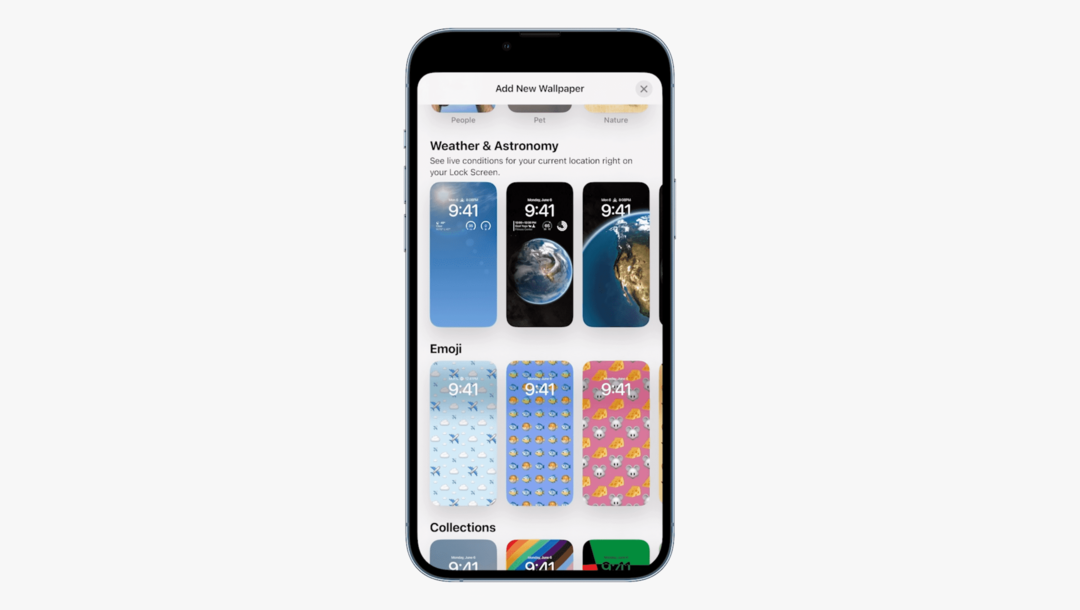
אולי לא שמת לב לזה במהלך WWDC 2022 Keynote, אבל עם iOS 16, אתה יכול ליצור כמה שילובים שונים של מסך נעילה של iPhone. עם זאת, לא כל אחד ירצה שיופיע מסך נעילה שונה על סמך השעה ביום ויאהבו להיצמד לאחד בלבד. ובכן, אתה יכול לעשות בדיוק את זה, אז בואו נסתכל כיצד להוסיף מסך נעילה חדש לאייפון.
- הקש על כפתור צד אוֹ הקש על המסך כדי להציג את מסך הנעילה של האייפון שלך.
- לחץ והחזק הלאה לאזור ריק עד שתרגיש את האייפון שלך רוטט.
- החלק שמאלה.
- הקש על + כפתור מתחת הוסף חדש.
- בחר קטגוריית טפט.
- אֲנָשִׁים
- תמונות
- ערבוב תמונות
- אימוג'י
- מזג אוויר
- אַסטרוֹנוֹמִיָה
- מומלצים
- תמונות מוצעות
- בֶּרֶז בוצע בפינה הימנית העליונה.
כאשר עוברים על אפשרויות הטפט השונות, אפל הטמיעה לא רק ממשק טפט חדש לגמרי, אלא יש גם לא מעט אפשרויות לבחירה. דברים כמו אסטרונומיה יתנו לך תצוגה חיה של העולם על מסך הנעילה שלך, בעוד הטפט של הגאווה ישתלב יפה למדי עם רצועת השעונים והשעונים בנושא הגאווה לשנת 2022 שאפל הציגה לאחרונה.
אבל כפי שבטח שמתם לב, יש עוד הרבה שניתן לעשות אם תרצו להתאים אישית את מסך הנעילה של iPhone ב-iOS 16. אז בואו נצלול קצת יותר לעומק.
מסך נעילה של אייפון: ווידג'טים

לאחר שעברת ובחרת את הטפט שלך, יוצגו לך שלושה חלקים שונים בראש התצוגה המקדימה. כל אחד מהם הוא "יישומונים" שונים, כאשר השעון הוא היחיד שלא ניתן למעשה להחליף במשהו אחר.
- עם טפט נבחר, הקש על הווידג'ט יום ותאריך בחלק העליון.
- גלול ברשימה ובחר אחת מהאפשרויות הבאות:
- הצעות
- לוּחַ שָׁנָה.
- תַאֲרִיך
- האירוע הבא
- שָׁעוֹן.
- עִיר
- האזעקה הבאה
- כושר - פעילות
- תזכורות - מועד היום
- מניות - סמל
- מזג אוויר.
- אירועי ירח
- אירועי שמש
- תנאים
- מקום
- גֶשֶׁם
- איכות אוויר
- אינדקס UV
- רוּחַ
למרבה המזל, אפל מציעה כמה אפשרויות התאמה אישית שונות כדי שתוכל לשפר את האופן שבו יישומון השעון נראה על מסך הנעילה שלך. ב-iOS 16 Developer Beta 1, ישנם שישה גופנים שונים לבחירה, יחד עם מגוון רחב של צבעים. כברירת מחדל, שיפוע נבחר התואם לצבעים שנמצאים במסך הנעילה שלך, ויוצר אסתטיקה נעימה יותר לעין. אבל אתה יכול גם לבחור מאחד הצבעים שנבחרו מראש, או להחליק עד הסוף ולהוסיף צבע באמצעות בורר הצבעים.
יש עוד קטע ווידג'ט אחד שתוכל להתאים אישית, וזה יכול להיות מורכב מכמה ווידג'טים שונים. להלן השילובים השונים לבחירתך:
- 4) ווידג'טים של 1×1
- 2) ווידג'טים של 2×2
- 2) ווידג'טים של 1×1 + 1) יישומון 2×1
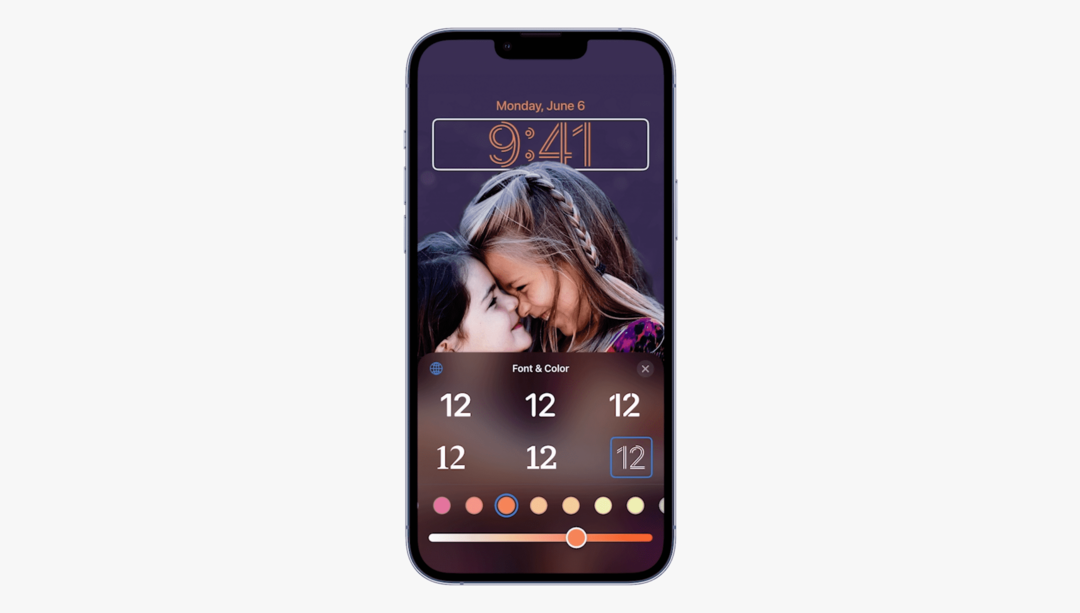
נכון לעכשיו, אלה השילובים היחידים שאתה יכול לבחור מהם, ואנחנו לא מצפים שזה ישתנה בעתיד הקרוב. עם זאת בחשבון, הנה הווידג'טים השונים של האפליקציות שניתן להוסיף למסך הנעילה של האייפון שלך:
- סוללות.
- 1×1 או 2×1
- לוּחַ שָׁנָה.
- תאריך: 1×1
- האירוע הבא: 1×1 או 2×1
- שָׁעוֹן.
- עיר: 2×1
- שעון עולמי: 2×1
- האזעקה הבאה: 1×1 או 2×1
- שעון אנלוגי מותאם אישית: 1×1
- שעון מותאם אישית דיגיטלי: 1×1
- כושר.
- פעילות: 1×1 או 2×1
- בית.
- אקלים: 2×1
- חיישני אקלים פנימי: 1×1
- אורות ומתגים (אור דולק): 2×1
- אבטחה (בעיות אבטחה): 2×1
- אבטחה (מעקב אחר אביזר): 1×1
- סיכום הבית (אבטחה, אקלים ואורות): 2×1
- חֲדָשׁוֹת.
- היום: 2×1
- תזכורות.
- רשימה: 2×1
- מניות.
- סמל: 1×1 או 2×1
- רשימת מעקב: 2×1
- מזג אוויר.
- איכות אוויר: 1×1
- תנאים: 2×1
- אירועי ירח: 2×1
- גשם: 1×1
- אירועי שמש: 1×1
- טמפרטורה: 1×1
- מדד UV: 1×1
- רוח: 1×1
כברירת מחדל, כאשר אתה בוחר מסך נעילה שנוצר מראש, תקבל את פניך עם ווידג'טים מאוכלסים מראש. ניתן להסיר אותם רק על ידי הקשה על – לחצן, ולאחר מכן תוכל לעבור על הרשימה ולהוסיף ווידג'טים שונים למסך הנעילה של האייפון שלך. Apple גם עושה את זה כך שתוכל לסדר מחדש את הווידג'טים שנוספו רק על ידי גרירה ושחרור שלהם ממסך עריכה זה.
מסך נעילה של iPhone: ערוך הגדרות מסך נעילה קיים
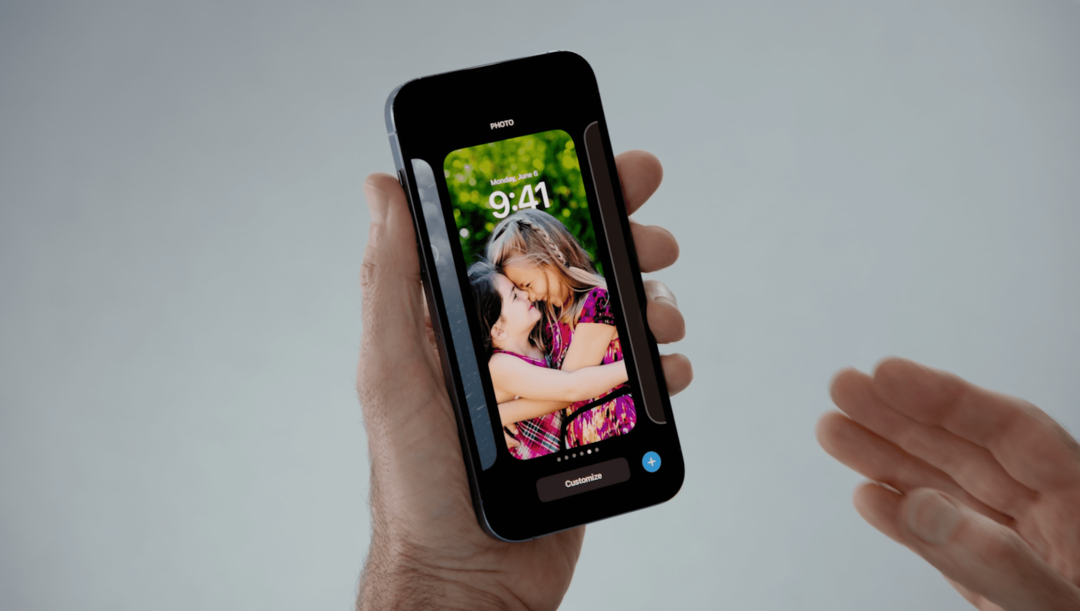
בשלב זה, אולי אתה תוהה אם אתה צריך פשוט ליצור הגדרה חדשה של מסך נעילה של iPhone בכל פעם שאתה רוצה לשנות דברים. למרבה המזל, זה לא המקרה, שכן אפל מאפשרת לערוך מסכי נעילה קיימים. זה כולל את היכולת לשנות את הווידג'טים הניתנים לצפייה ולהתאים את הסגנון או הצבע של השעון.
- הקש על כפתור צד אוֹ הקש על המסך כדי להציג את מסך הנעילה של האייפון שלך.
- לחץ והחזק הלאה לאזור ריק עד שתרגיש את האייפון שלך רוטט.
- הקש על התאמה אישית כפתור בתחתית המסך.
- עברו על השלבים שלמעלה כדי להחליף את הווידג'טים שלכם.
- לאחר שתסיים, הקש על סמל האליפסיס (...) בפינה השמאלית התחתונה.
- לְמַתֵג אפשר זום פרספקטיבה ו/או השבת אפקטי עומק, אם אפשר.
- בֶּרֶז בוצע בפינה הימנית העליונה.
אתה יכול אפילו להרחיק לכת ולהחליף טפטים, דבר שניתן לעשות רק על ידי הקשה על + הסמל נמצא בעת לחיצה ארוכה כדי להיכנס למצב עריכה ממסך הנעילה.
מסך נעילה של אייפון: מיקוד קישור

מצבי פוקוס היו אחת מנקודות המכירה העיקריות של אפל לשדרוג ל-iOS 15 בשנה שעברה. כצפוי, אנו מקבלים חוויה מחודשת, מכיוון שתהליך היצירה יועל. iOS 16 מציגה גם קישור פוקוס, מה שמאפשר להופיע הגדרות שונות של מסך נעילה של iPhone, בהתאם למצב הפוקוס שבו אתה משתמש.
- הקש על כפתור צד אוֹ הקש על המסך כדי להציג את מסך הנעילה של האייפון שלך.
- לחץ והחזק הלאה לאזור ריק עד שתרגיש את האייפון שלך רוטט.
- הקש על מוֹקֵד לחצן בתחתית התצוגה המקדימה של מסך הנעילה.
- בחר מיקוד כדי לקשר את מסך הנעילה שנוצר.
- הקש על איקס סמל בפינה השמאלית העליונה של החלון המוקפץ.
תכונה זו דומה מאוד ליכולת להסתיר או להציג מסכי בית ספציפיים בכל פעם שמצב פוקוס ספציפי מופעל, או שהכל יוצג כאשר אין פוקוס פעיל.
מסך נעילה של אייפון: מעבר בין מסכי נעילה

נושא נפוץ שתמצא בעת צלילה בתהליך ההתאמה האישית של מסך הנעילה של iPhone הוא שחלק גדול מהממשק דומה למה שתמצא ב-Apple Watch. הרבה מזה ניתן לייחס לשינויים בפלטפורמת ה-WidgetKit של אפל, מכיוון שזה בעצם מביא סיבוכים של Watch למסך הנעילה שלך. זה מתרחב גם ליכולת לעבור בין יצירות שונות, מכיוון שאתה יכול לעשות זאת בקלות, גם אם אינך מסתמך על מצבי פוקוס או שילוב קיצורי הדרך המקוריים.
- הקש על כפתור צד אוֹ הקש על המסך כדי להציג את מסך הנעילה של האייפון שלך.
- לחץ והחזק הלאה לאזור ריק עד שתרגיש את האייפון שלך רוטט.
- החלק שמאלה או ימינה עד שתמצא מסך נעילה שבו תרצה להשתמש.
לאחר בחירת מסך הנעילה, פשוט הקש על המסך והוא יתפוס את המקום של הגרסה הקודמת. זו פחות או יותר אותה פעולה שאתה מבצע אם אתה רוצה לעבור בין פני שעונים ב-Apple Watch.
מסך נעילה של אייפון: מחק מסכי נעילה
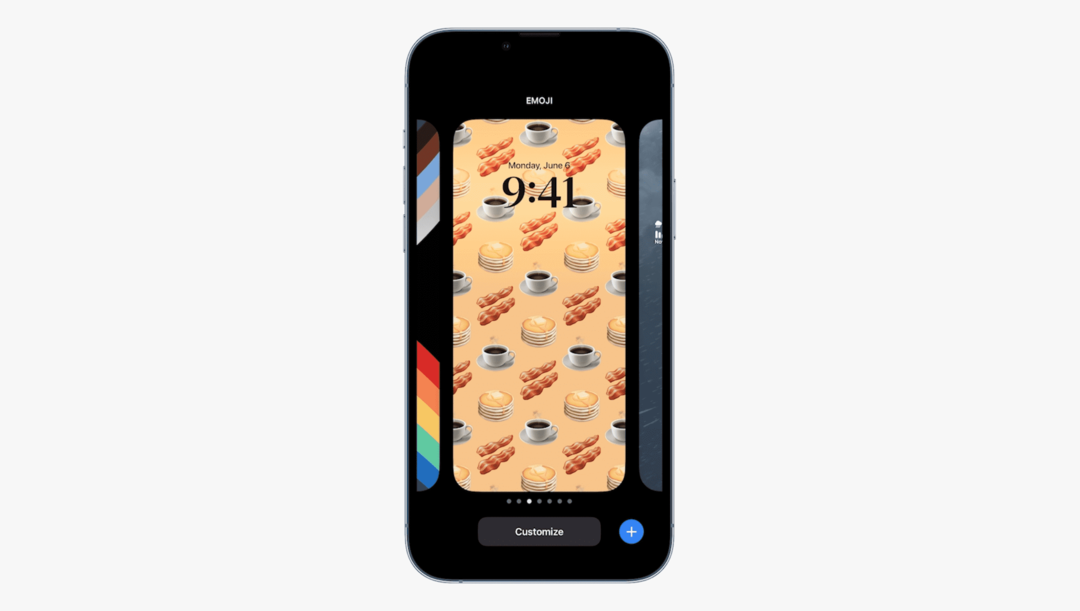
מצד אחד, זה נהדר להיות מסוגל לעבור וליצור חבורה של אפשרויות שונות מותאמות אישית ומותאמות אישית של מסך נעילה של iPhone. אבל זה יהיה די מתסכל אם לא תוכל באמת לעבור ולצמצם את מספר האפשרויות, במיוחד עבור אלה שאוהבים לשמור על סדר. להלן השלבים שעליך לנקוט אם אתה רוצה למחוק יצירות מסך נעילה:
- הקש על כפתור צד אוֹ הקש על המסך כדי להציג את מסך הנעילה של האייפון שלך.
- לחץ והחזק על אזור ריק עד שתרגיש את האייפון שלך רוטט.
- החלק אל מסך הנעילה של האייפון שברצונך למחוק.
- לחץ לחיצה ארוכה על מסך הנעילה שנוצר.
- הקש על מחק טפט כפתור שמופיע.
לאחר הקשה על הכפתור, מסך הנעילה של iPhone שנוצר פשוט ייעלם. אמנם לא נתקלנו בשום מגבלה מבחינת מספר האפשרויות שניתן ליצור, אבל עדיין נחמד שלא תצטרך לדאוג לגבי זה אם אתה רוצה לעבור ולמחוק אפשרויות שלא תשתמש בהן יותר.
אנדרו הוא סופר עצמאי המבוסס על החוף המזרחי של ארה"ב.
הוא כתב עבור מגוון אתרים לאורך השנים, כולל iMore, Android Central, Phandroid ועוד כמה. כעת, הוא מבלה את ימיו בעבודה בחברת HVAC, תוך כדי אור ירח ככותב עצמאי בלילה.